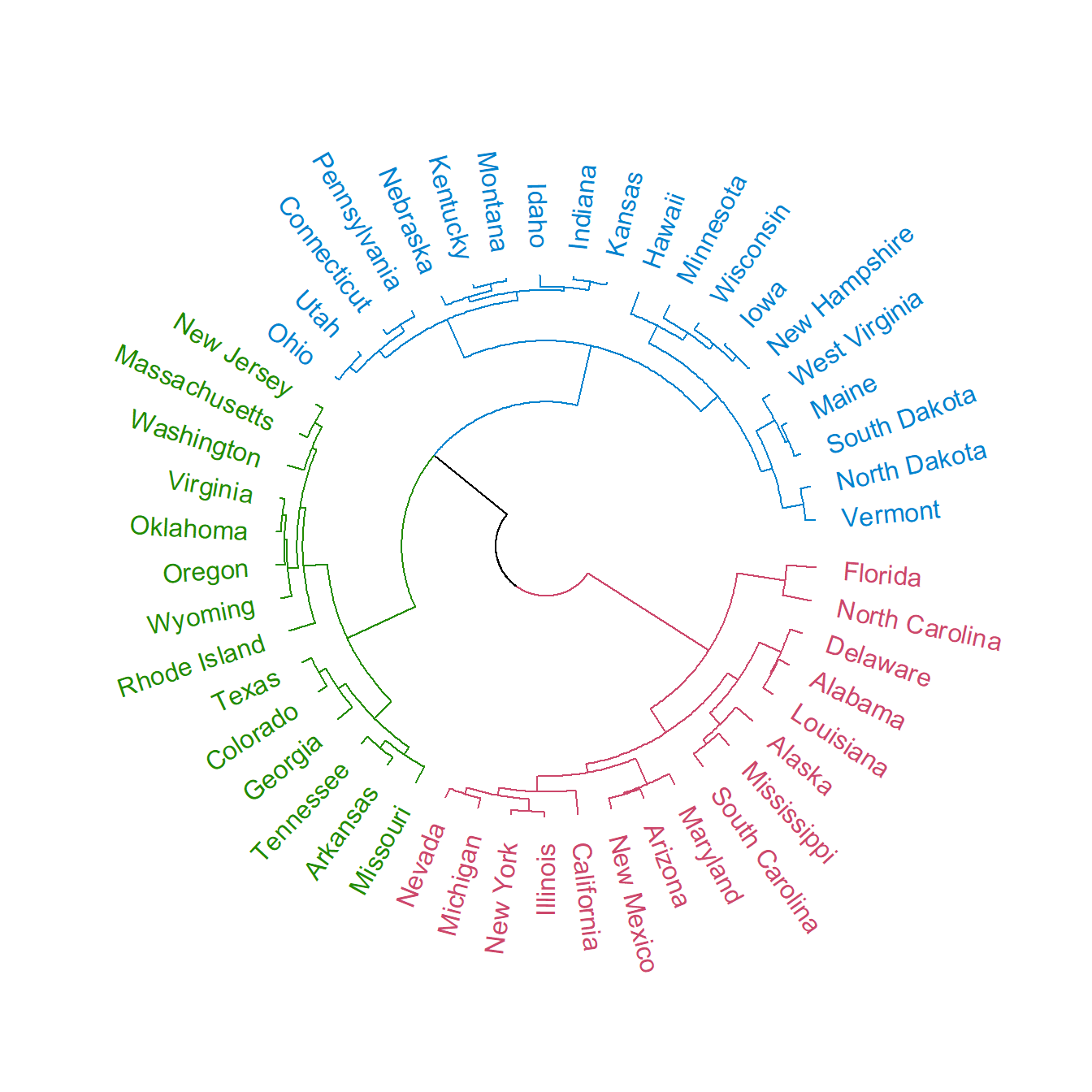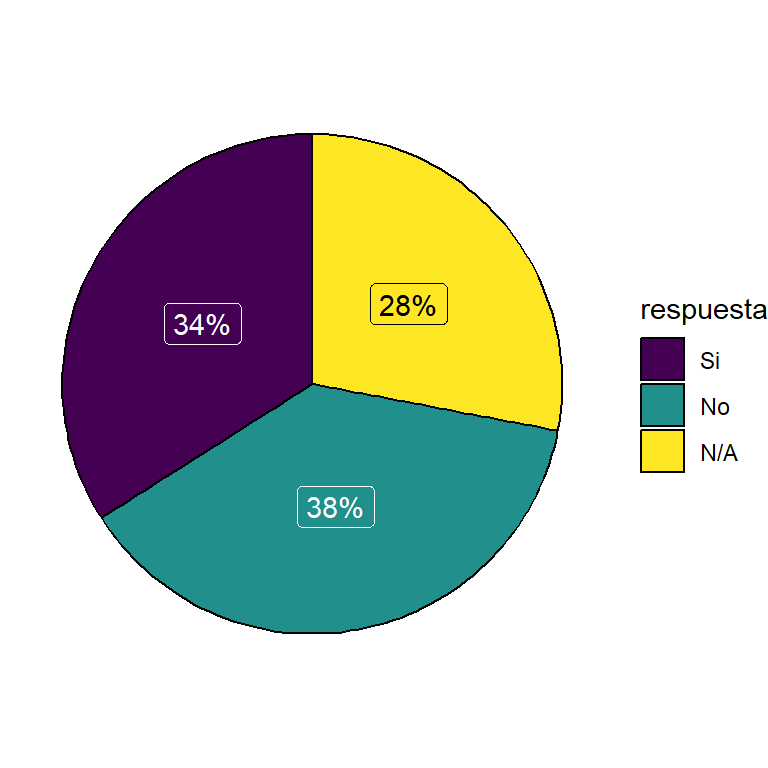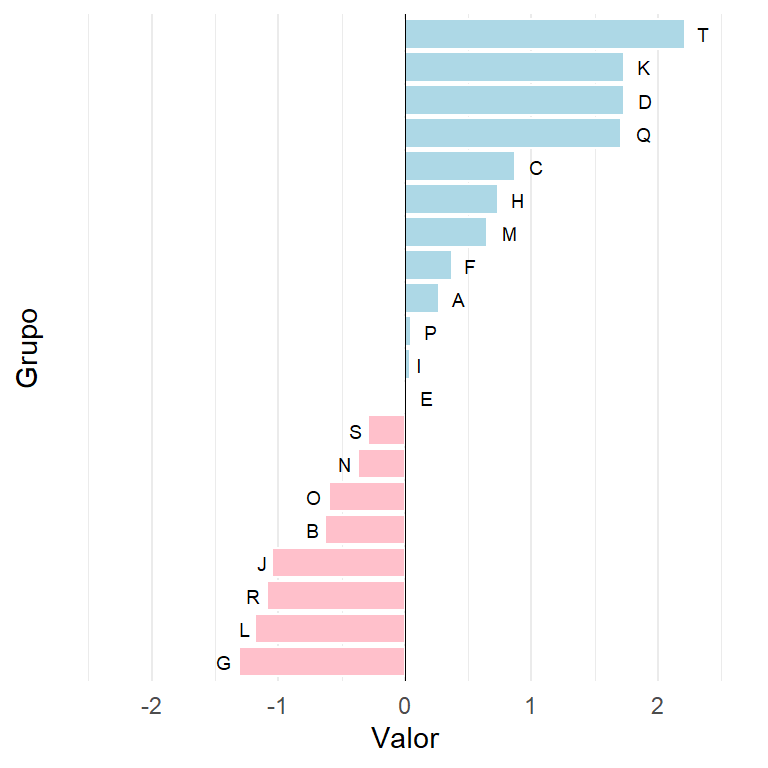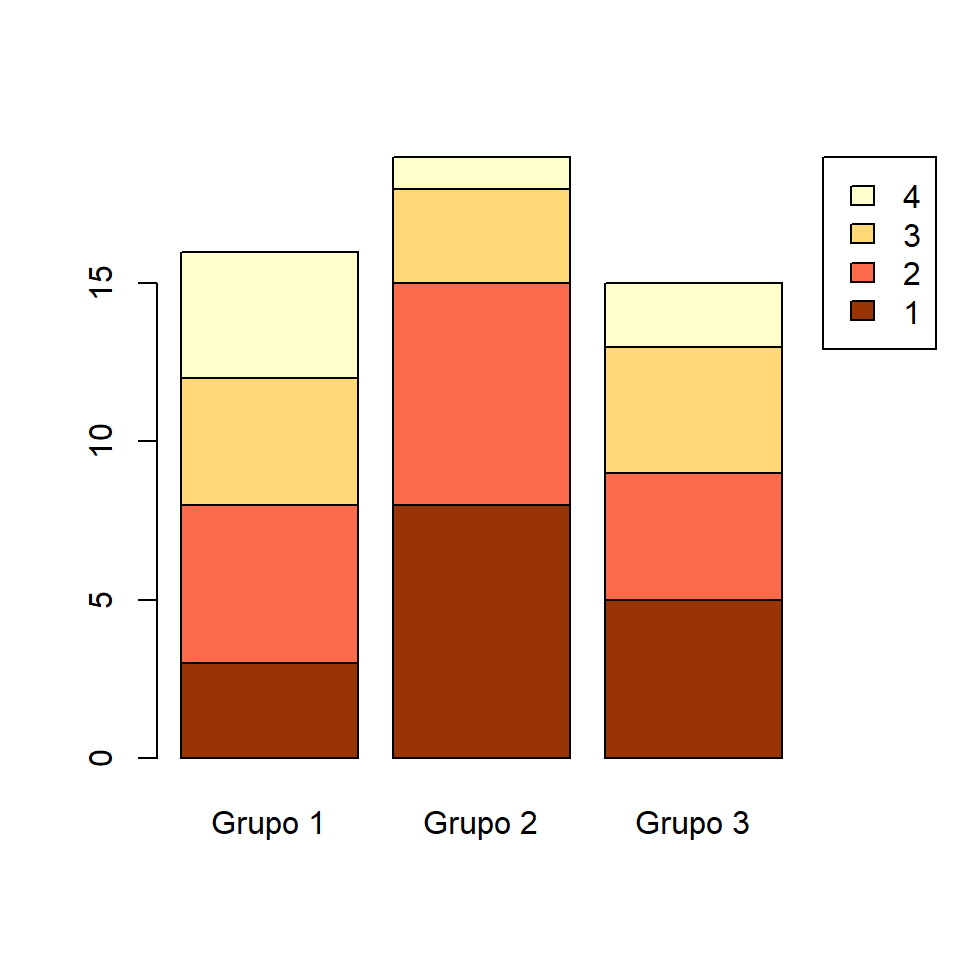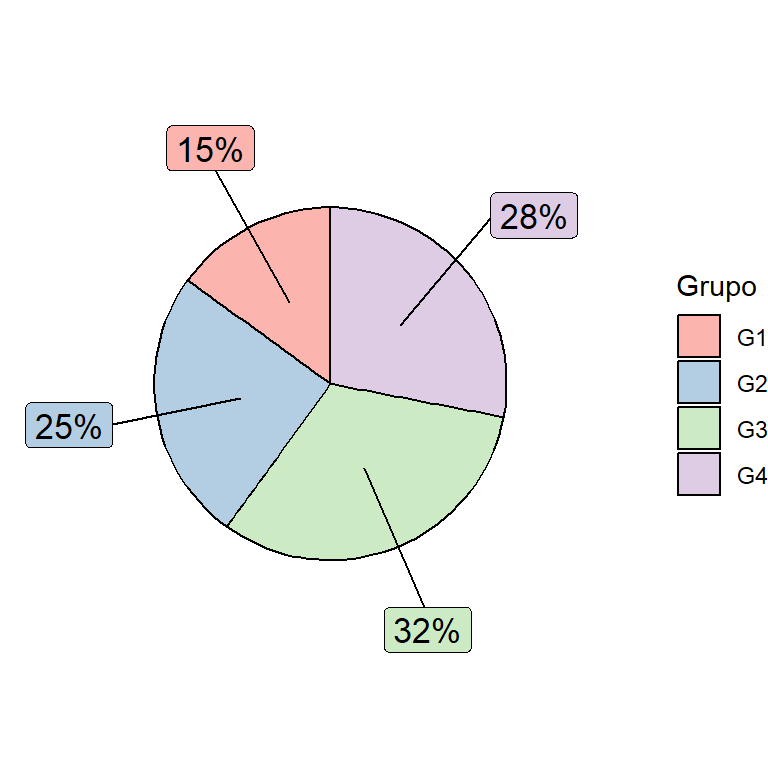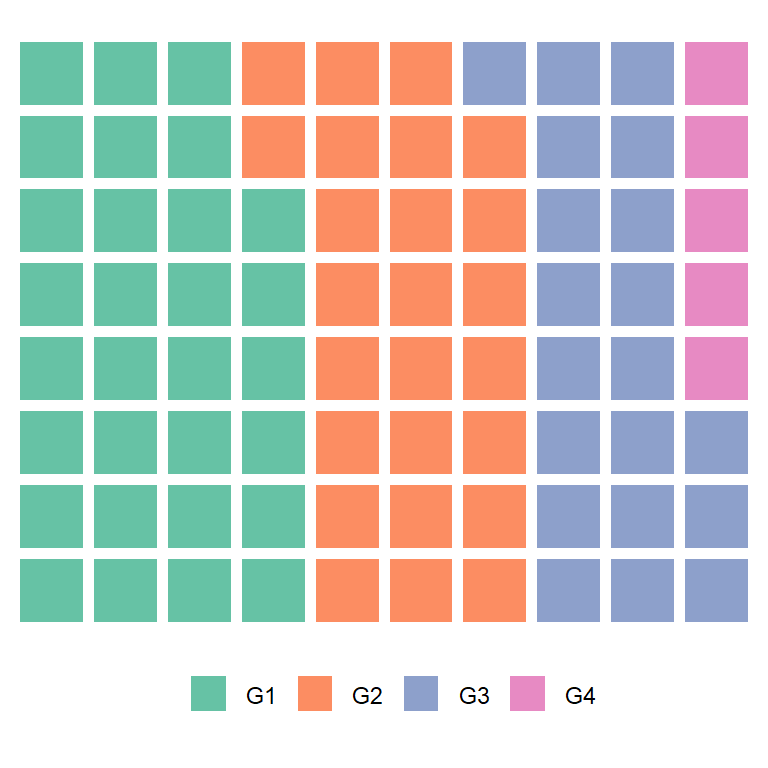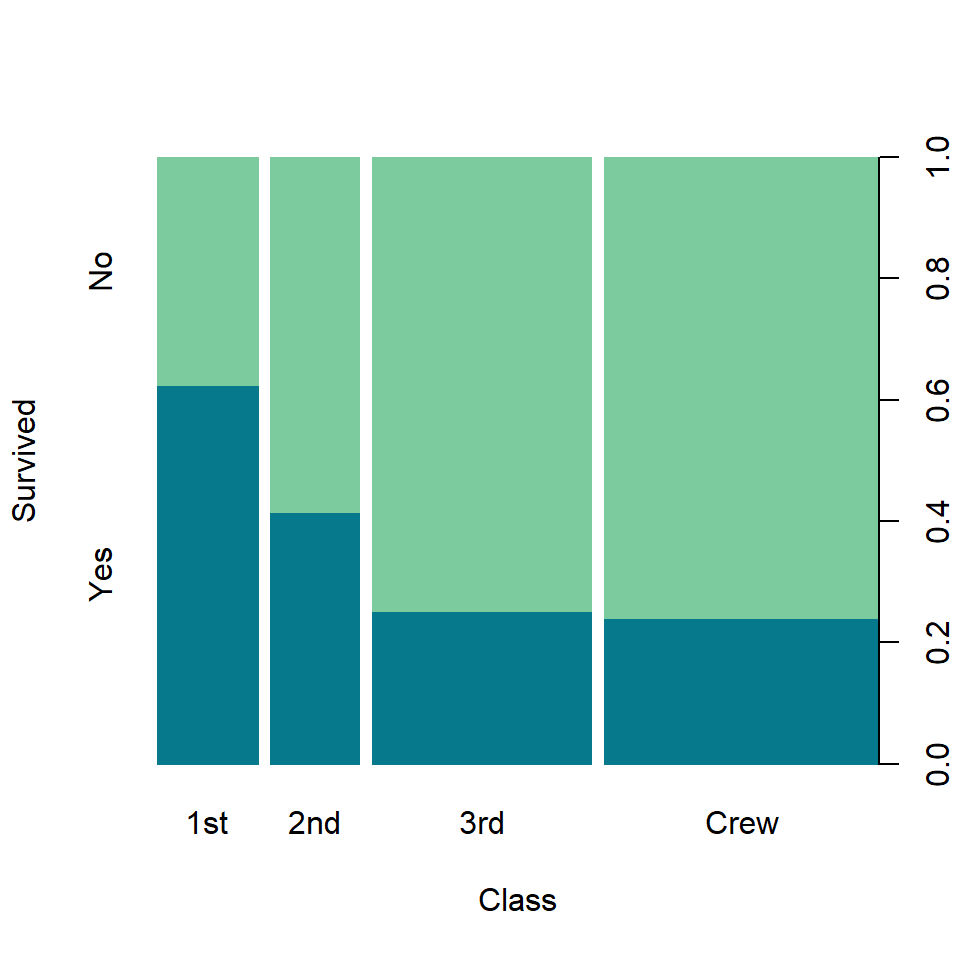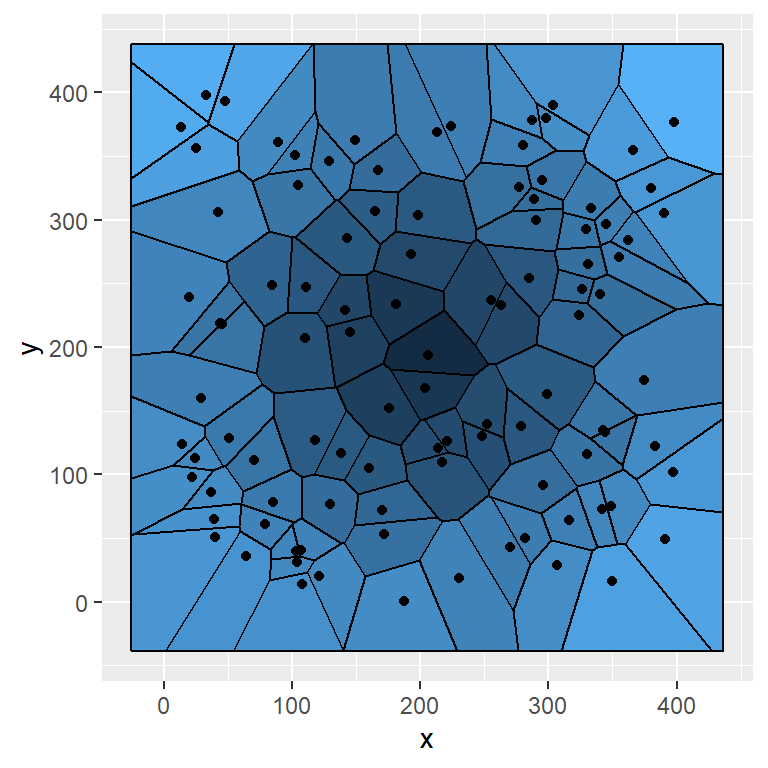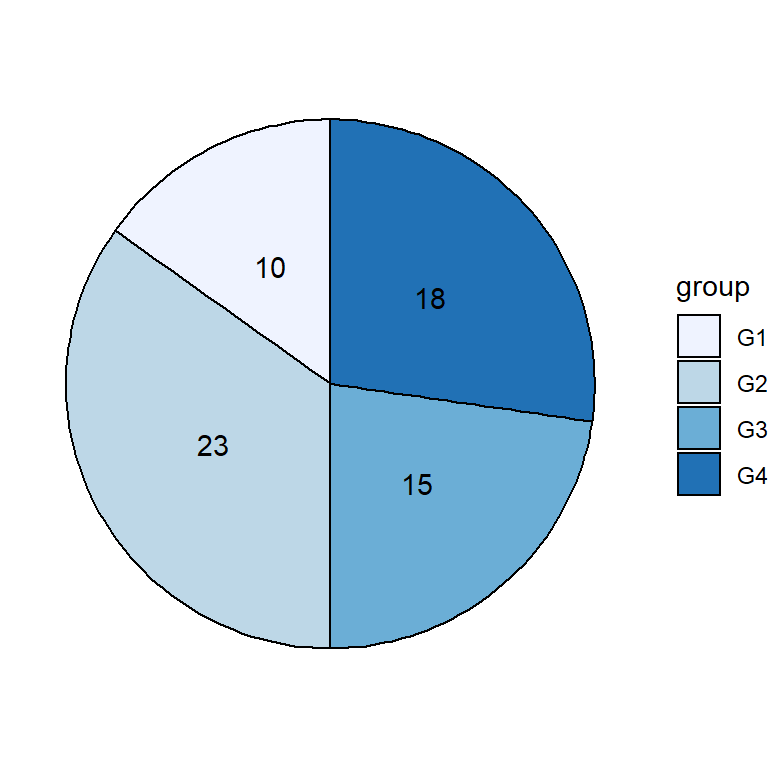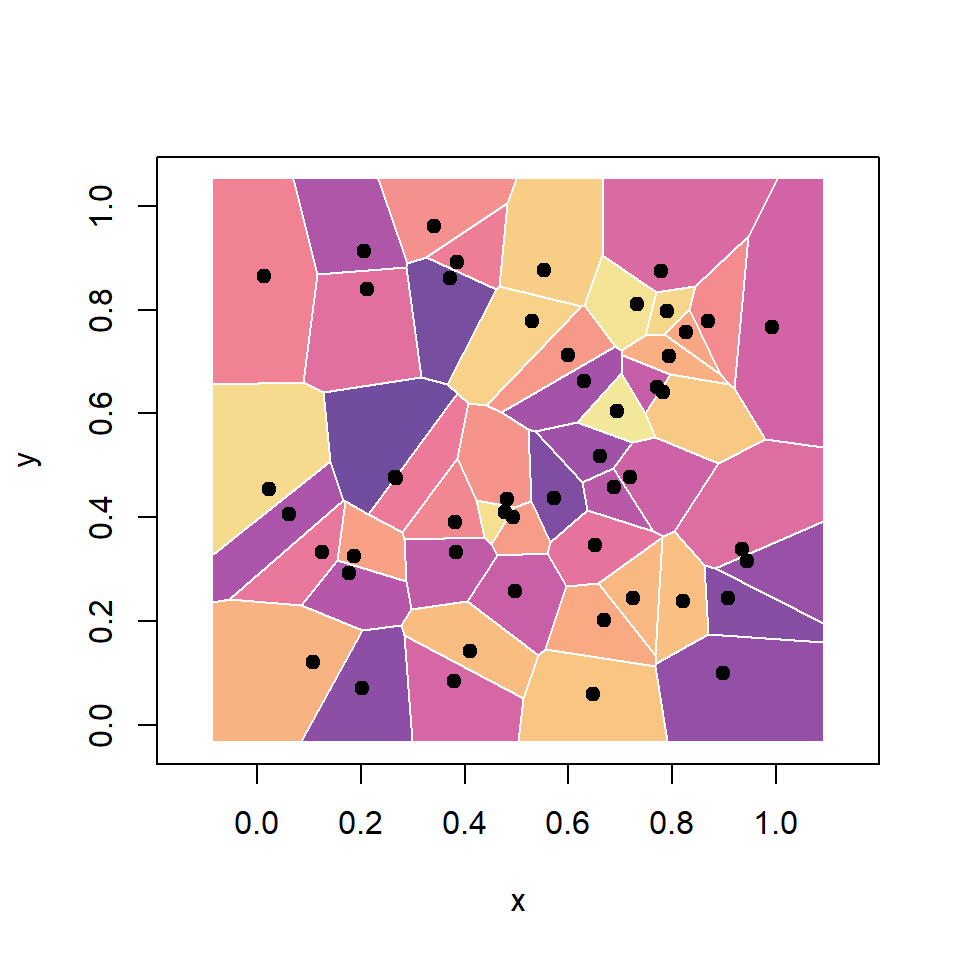Diagrama de sectores 3D
Los gráficos de sectores 3D no son realmente recomendables, pero si quieres crear uno puedes utilizar la función pie3D de la librería plotrix. El diagrama de sectores 3D por defecto será como el siguiente:
# install.packages("plotrix")
library(plotrix)
datos <- c(19, 21, 54, 12, 36, 12)
pie3D(datos)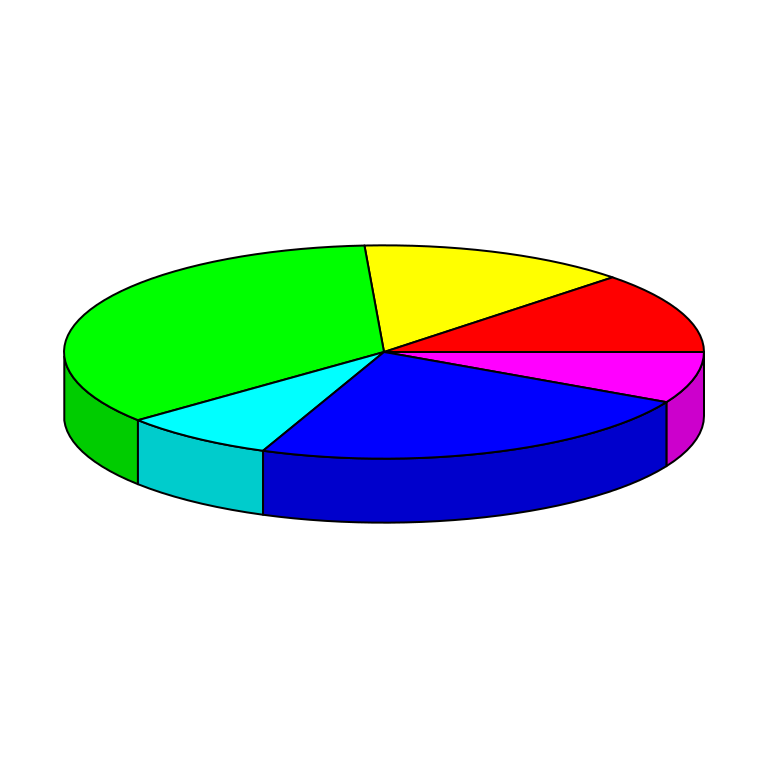
Radio (ancho)
El argumento radius permite modificar el radio de la “tarta” en “unidades de usuario”. El valor por defecto es 1.
# install.packages("plotrix")
library(plotrix)
datos <- c(19, 21, 54, 12, 36, 12)
pie3D(datos,
radius = 0.75)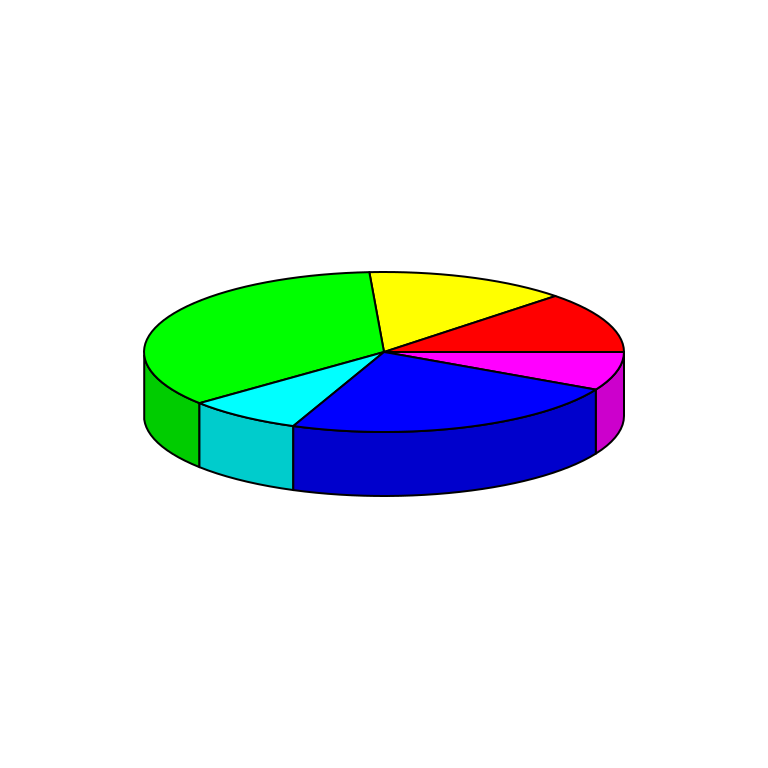
Altura
De manera similar, puedes cambiar la altura del diagrama con height. El valor por defecto es 0.1.
# install.packages("plotrix")
library(plotrix)
datos <- c(19, 21, 54, 12, 36, 12)
pie3D(datos,
height = 0.2)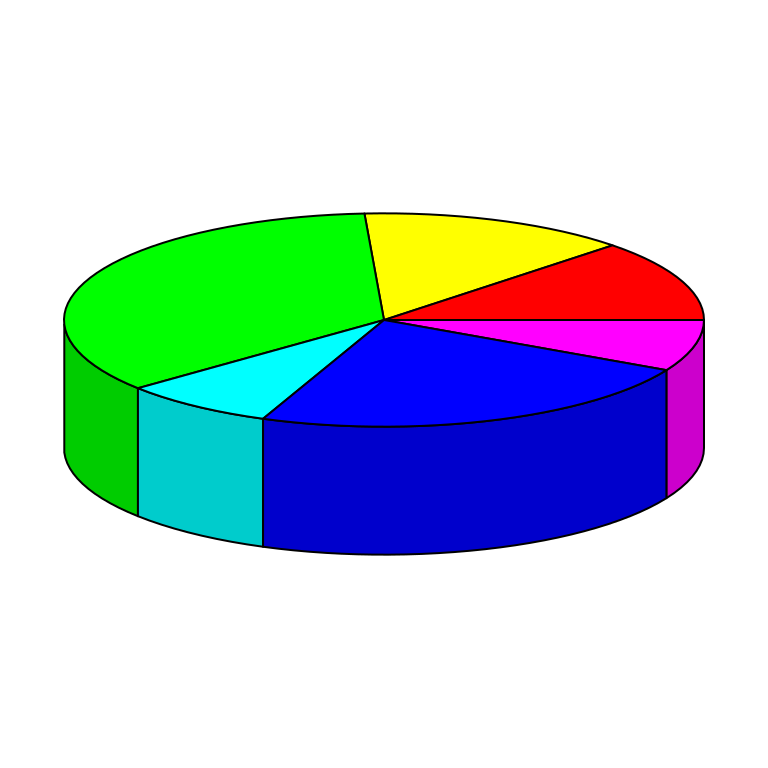
Ángulo
También puedes cambiar el ángulo de visualización de la representación con theta. El valor por defecto es pi/6.
# install.packages("plotrix")
library(plotrix)
datos <- c(19, 21, 54, 12, 36, 12)
pie3D(datos,
theta = 1.5)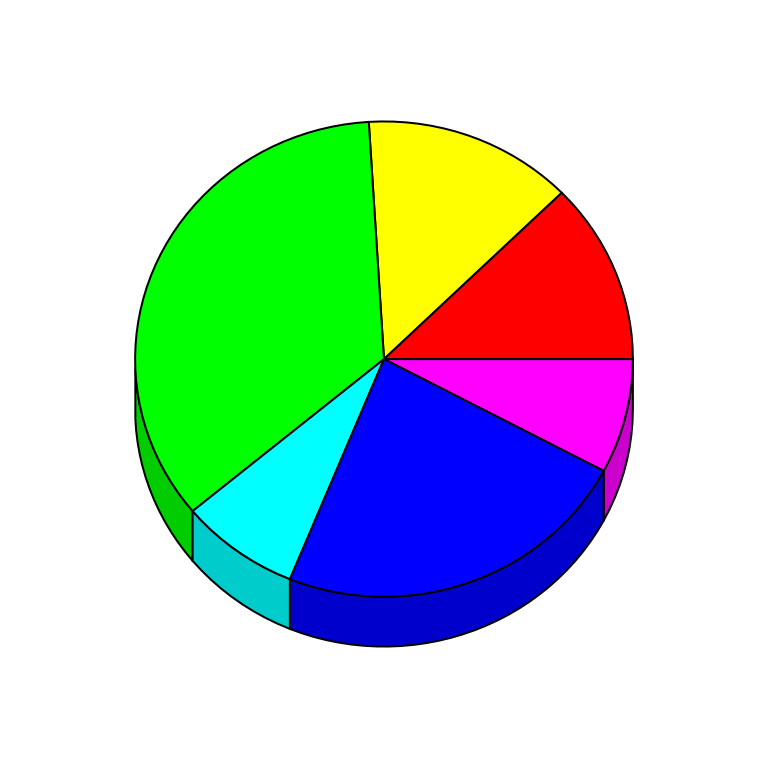
Personalización del color
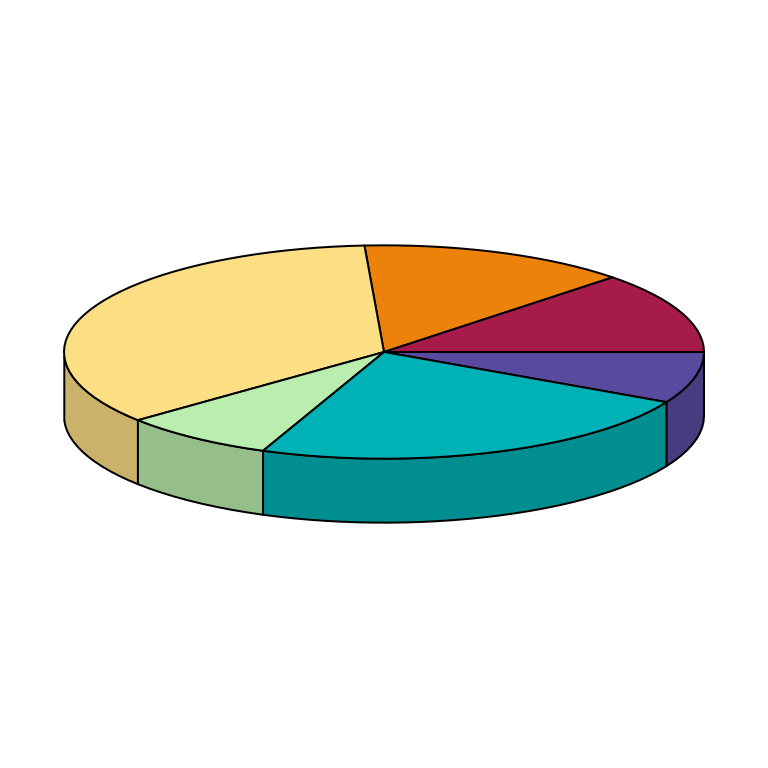
El color de cada sector se puede personalizar con col. En los siguientes ejemplos estamos utilizando la paleta "Spectral" y generando tantos colores como sectores.
# install.packages("plotrix")
library(plotrix)
datos <- c(19, 21, 54, 12, 36, 12)
pie3D(datos,
col = hcl.colors(length(datos), "Spectral"))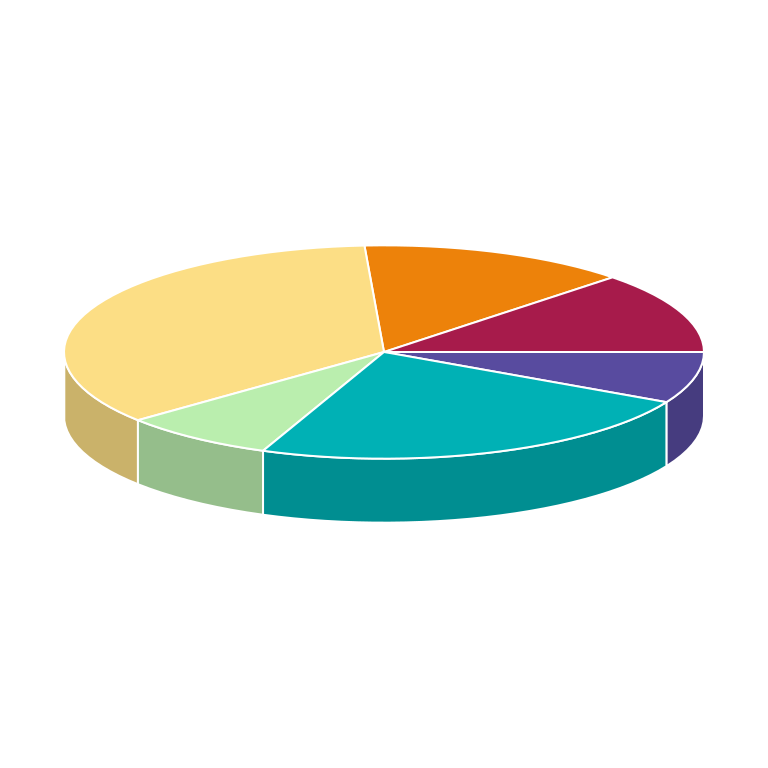
El color del borde se puede personalizar con el argumento border. En el siguiente bloque de código estamos estableciendo un borde blanco.
# install.packages("plotrix")
library(plotrix)
datos <- c(19, 21, 54, 12, 36, 12)
pie3D(datos,
col = hcl.colors(length(datos), "Spectral"),
border = "white")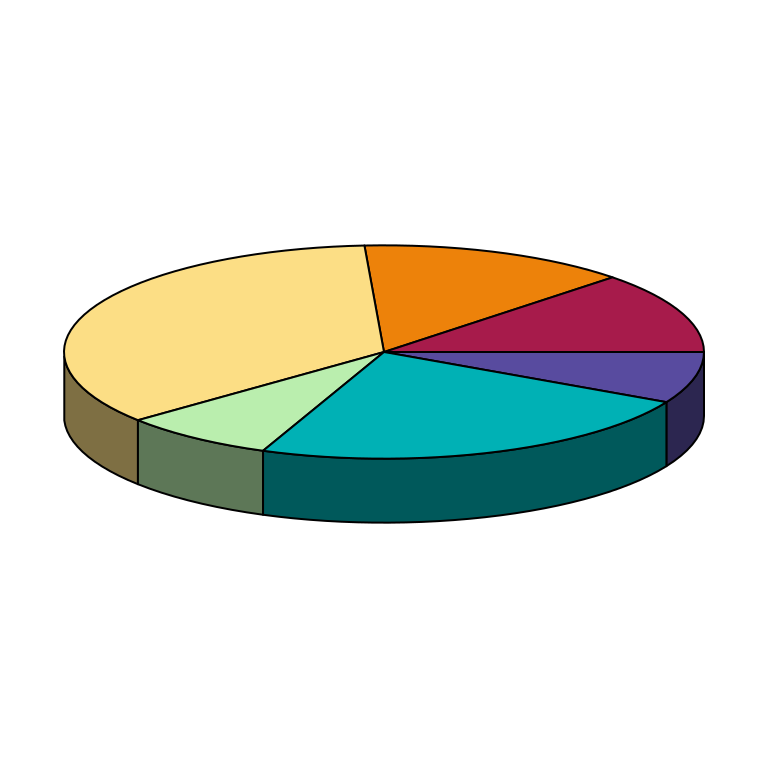
Por último, puedes cambiar el sombreado del borde del diagrama, para modificar el efecto 3D. Esto hará más claros o más oscuros los colores correspondientes.
# install.packages("plotrix")
library(plotrix)
datos <- c(19, 21, 54, 12, 36, 12)
pie3D(datos,
col = hcl.colors(length(datos), "Spectral"),
shade = 0.5)
Etiquetas de pie3D
Puedes agregar etiquetas al gráfico de sectores representando los valores, etiquetas o porcentajes de cada sección pasando un vector de la misma longitud que el número de sectores al argumento labels.
# install.packages("plotrix")
library(plotrix)
datos <- c(19, 21, 54, 12, 36, 12)
pie3D(datos,
col = hcl.colors(length(datos), "Spectral"),
labels = datos)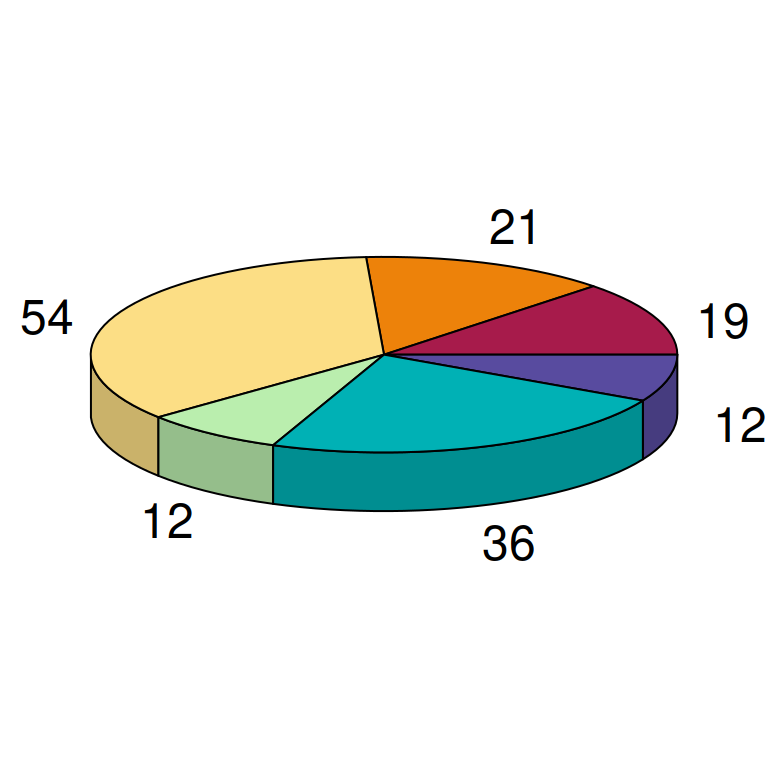
Si tienes un vector numérico que no representa porcentajes considera transformarlos como en el siguiente ejemplo.
# install.packages("plotrix")
library(plotrix)
datos <- c(19, 21, 54, 12, 36, 12)
lab <- paste0(round(datos/sum(datos) * 100, 2), "%")
pie3D(datos,
col = hcl.colors(length(datos), "Spectral"),
labels = lab)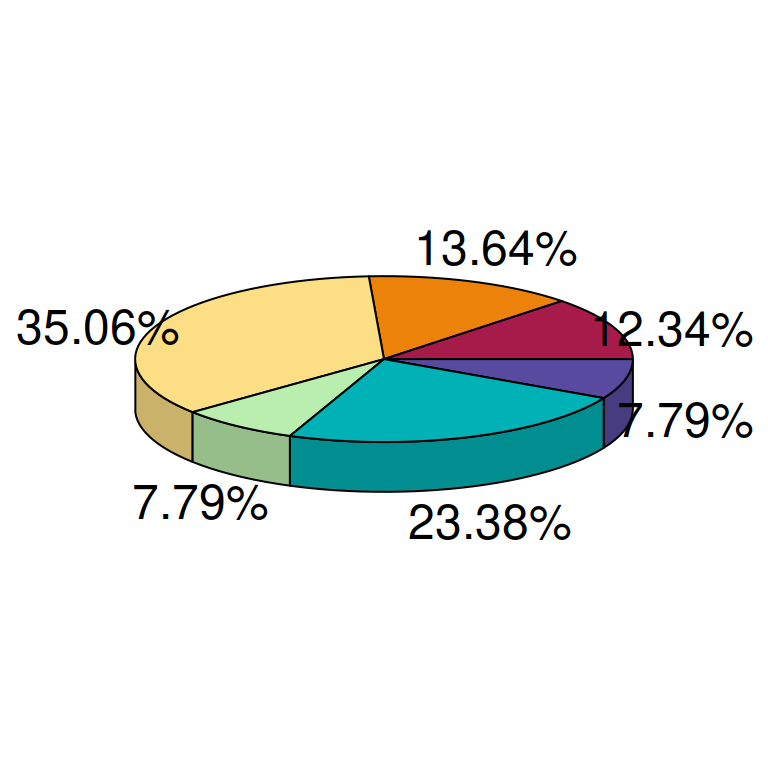
El color y tamaño de las etiquetas se puede personalizar con los argumentos labelcol y labelcex. El valor por defecto de este último es 1.5.
# install.packages("plotrix")
library(plotrix)
datos <- c(19, 21, 54, 12, 36, 12)
pie3D(datos,
col = hcl.colors(length(datos), "Spectral"),
labels = datos,
labelcol = "red",
labelcex = 0.75)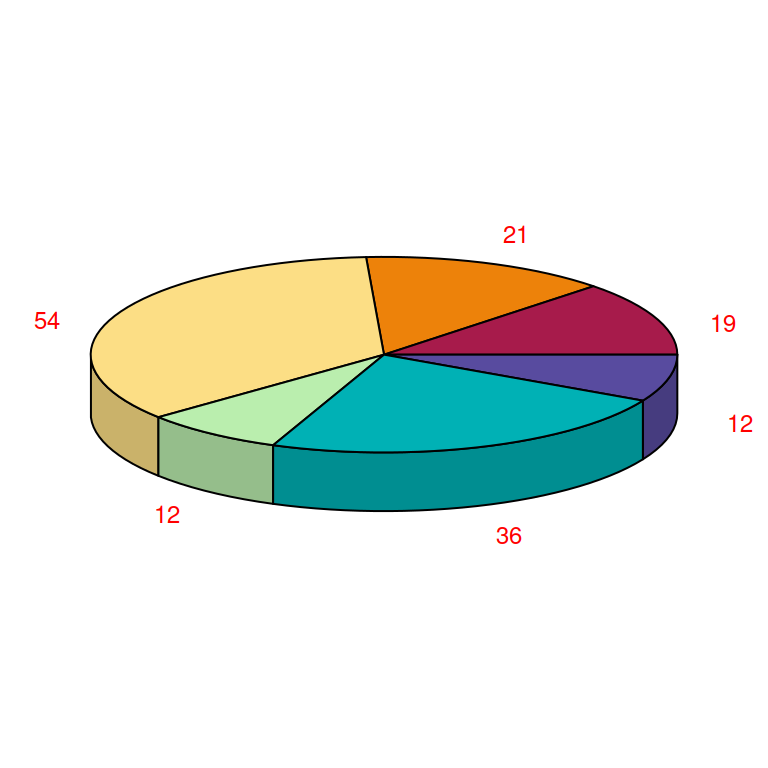
El argumento explode
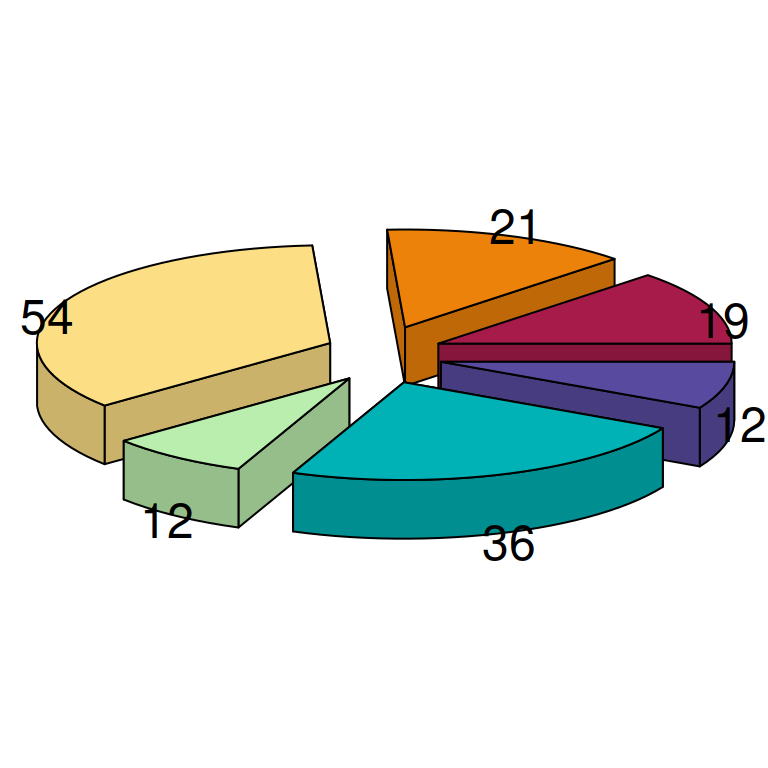
También puedes “explotar” el gráfico con explode.
# install.packages("plotrix")
library(plotrix)
datos <- c(19, 21, 54, 12, 36, 12)
pie3D(datos, mar = rep(1.75, 4),
col = hcl.colors(length(datos), "Spectral"),
labels = datos,
explode = 0.2)